Aby wyświetlić opcje pracy z programem Outlook, kliknij pozycję > Opcje. Opcje są podzielone na kategorie Według poczty, kalendarza, grup, Osoby itd.
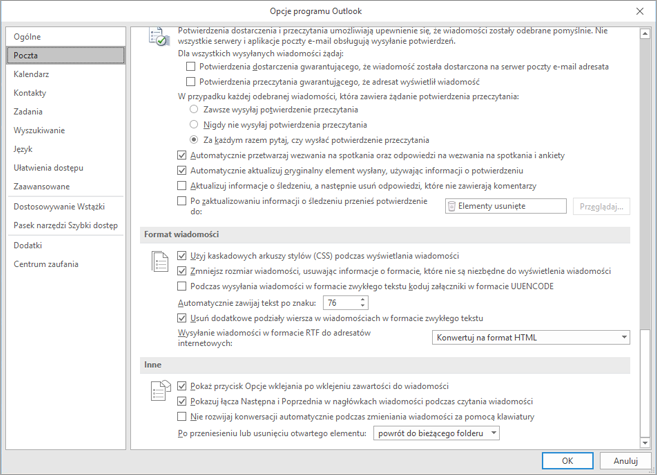
Okienka programu Outlook
Dostosowywanie okienek programu Outlook
-
Kliknij pozycję Nawigacja , aby wybrać liczbę elementów wyświetlanych na pasku nawigacyjnym u dołu okna programu Outlook. Kolejność wyświetlania elementów w okienku nawigacji można zmienić, zaznaczając element w obszarze Wyświetlanie w tej kolejności , a następnie klikając pozycję Przenieś w górę lub Przenieś w dół.
-
Kliknij pozycję Okienko odczytu , aby określić, kiedy nowy element wiadomości e-mail zostanie oznaczony jako przeczytany. Aby uzyskać więcej informacji, zobacz Oznaczanie wiadomości jako przeczytanej lub nieprzeczytanej.
Uruchamianie i zamykanie programu Outlook
Uruchamianie programu Outlook w tym folderze Kliknij przycisk Przeglądaj , aby wybrać folder, który chcesz otworzyć podczas uruchamiania programu Outlook.
Opróżnianie folderów Elementy usunięte podczas zamykania programu Outlook Zaznacz tę opcję, aby foldery Elementy usunięte były automatycznie opróżnione po zamknięciu programu Outlook.
Przestroga: Po opróżnieniu folderu Elementy usunięte wszystkie elementy w tym folderze zostaną trwale usunięte.
autoarchiwizacja
Zmniejszanie rozmiaru skrzynki pocztowej przez usunięcie lub przeniesienie starych elementów do archiwum pliku danych Kliknij pozycję Ustawienia autoarchiwizacji , aby dostosować ustawienia autoarchiwizacji. Aby uzyskać więcej informacji, zobacz Automatyczne archiwizowanie starszych elementów.
Przypomnienia
Pokaż przypomnienia Zaznacz lub wyczyść tę opcję, aby włączyć lub wyłączyć przypomnienia o spotkaniach lub terminach w programie Outlook.
Odtwórz dźwięk przypomnienia Zaznacz lub wyczyść tę opcję, aby włączyć lub wyłączyć dźwięki przypomnień. Kliknij przycisk Przeglądaj , aby zamienić domyślny dźwięk przypomnienia (reminder.wav) na niestandardowy plik dźwiękowy na komputerze.
Eksportowanie
Eksportowanie informacji programu Outlook do pliku do użycia w innych programach Kliknij pozycję Eksportuj , aby otworzyć Kreatora importu i eksportu, aby przenieść wiadomości, kalendarz, zadania lub kontakty do programu Outlook na innym komputerze lub utworzyć kopię zapasową pliku danych programu Outlook (pst). Aby uzyskać więcej informacji na temat eksportowania elementów programu Outlook, zobacz Eksportowanie i tworzenie kopii zapasowych wiadomości, kalendarza, zadań i kontaktów.
kanały informacyjne RSS
Dowolny zaktualizowany kanał informacyjny RSS jest wyświetlany jako nowy Zaznacz tę opcję, aby oznaczać elementy z kanałów informacyjnych RSS jako nowe po każdej aktualizacji.
Synchronizowanie kanałów informacyjnych RSS z listą wspólnych kanałów informacyjnych (CFL) w systemie Windows Zaznacz tę opcję, aby wyświetlać i obsługiwać tę samą listę subskrypcji kanałów informacyjnych RSS zarówno w programie Internet Explorer, jak i w programie Outlook. Aby uzyskać więcej informacji, zobacz Wyświetlanie tych samych kanałów informacyjnych RSS w programach Internet Explorer i Outlook.
Wysyłanie i odbieranie
Ustawianie ustawień wysyłania i odbierania elementów przychodzących i wychodzących Kliknij pozycję Wyślij/Odbierz , aby utworzyć, edytować lub usunąć grupy Wyślij/Odbierz. Aby uzyskać więcej informacji, zobacz Dlaczego warto używać grup Wyślij/Odbierz?
Wysyłanie natychmiast po nawiązaniu połączenia Zaznacz tę opcję, aby upewnić się, że program Outlook wysyła wiadomości redagowane podczas pracy w trybie offline zaraz po powrocie do trybu online.
Deweloperzy
Konfigurowanie zaawansowanych opcji formularzy niestandardowych Kliknij pozycję Formularze niestandardowe , aby ustawić opcje zaawansowane dla formularzy niestandardowych. Aby uzyskać więcej informacji, zobacz Dostosowywanie formularzy programu Outlook.
Pokaż błędy interfejsu użytkownika w dodatkach Jeśli dodatek spróbuje manipulować interfejsem użytkownika programu Outlook i nie powiedzie się, program Outlook nie wyświetli komunikatu o błędzie. Możesz wybrać tę opcję, aby program Outlook wyświetlał komunikaty dotyczące błędów dodatków związanych z interfejsem użytkownika.
Wyświetlacz
Wyłącz sprzętowe przyspieszanie grafiki Zaznaczenie tej opcji spowoduje zaprzestanie renderowania trójwymiarowych kształtów, efektów kształtów i efektów tekstowych przy użyciu karty graficznej komputera.
Inne
Ustawianie kategorii szybkiego kliknięcia Kliknij pozycję Szybkie kliknięcie , aby ustawić kategorię domyślną przypisaną po kliknięciu kolumny Kategorie.
Monituj o potwierdzenie przed trwałym usunięciem elementów Zaznacz tę opcję, aby program Outlook prosił o potwierdzenie przed trwałym usunięciem elementu.
Zezwalaj na analizę wysłanych wiadomości e-mail w celu identyfikowania osób, o których często rozmawiasz e-mailem, oraz przekazywać te informacje do domyślnego programu SharePoint Server Zaznacz lub wyczyść tę opcję, aby zarządzać tym, czy Twoja aktywność w programie Outlook jest analizowana pod kątem sugestii współpracowników i słów kluczowych (funkcja ułatwiająca szybką komunikację z osobami i informacjami w organizacji).
Włącz rejestrowanie rozwiązywania problemów (wymaga ponownego uruchomienia programu Outlook) Zaznacz tę opcję, aby włączyć rejestrowanie dla niektórych funkcji programu Outlook w celu tworzenia dzienników, które mogą być pomocne dla pracowników pomocy technicznej, którzy rozwiązują problemy. Aby uzyskać więcej informacji, zobacz Co to jest opcja Włącz rejestrowanie (rozwiązywanie problemów)?
Migrowanie harmonogramów grupy z poprzedniej wersji programu Microsoft Outlook Kliknij pozycję Wybierz folder , aby wybrać folder podczas migrowania harmonogramów grupy z innej wersji programu Outlook.
Używanie animacji podczas rozwijania konwersacji i grup Domyślnie program Outlook wyświetla krótką animację podczas rozwijania konwersacji lub grup wiadomości. Wyczyść tę opcję, aby wyłączyć ten efekt animacji.










